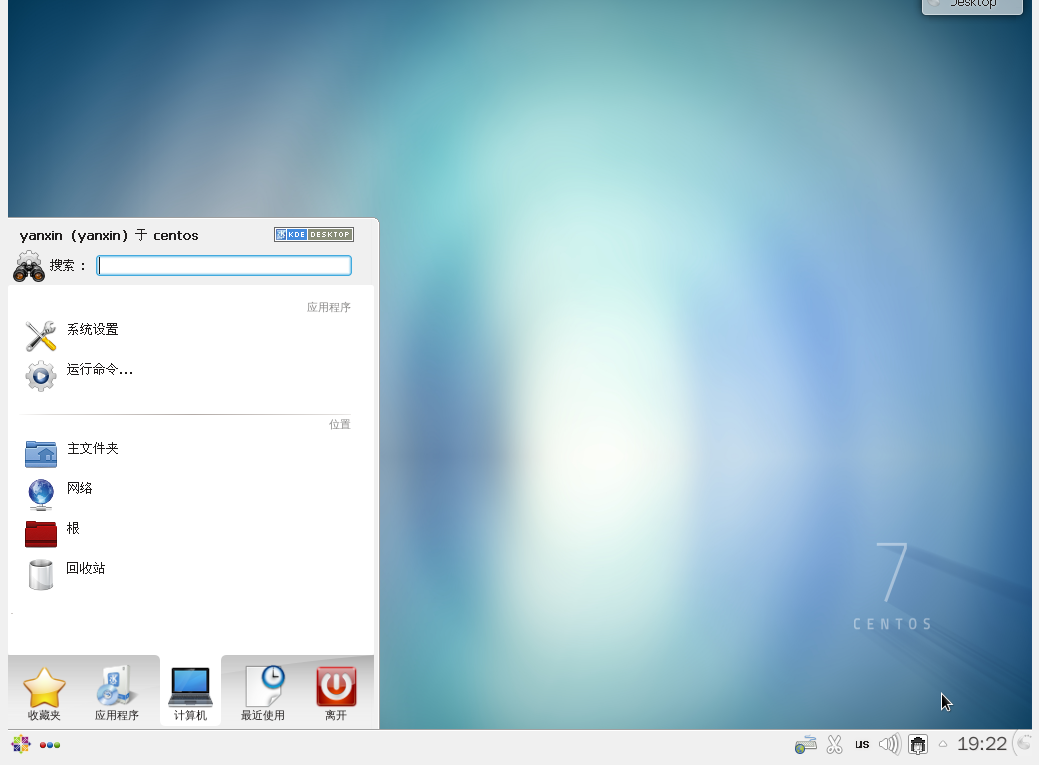此次學習採用CentOS Linux發行版。使用的虛擬機是VirtualBox CentOS 7 下載地址:http://mirrors.163.com/centos/7.4.1708/isos/x86_64/CentOS-7-x86_64-DVD-1708.iso 1. 打開VirtualBox, ...
此次學習採用CentOS Linux發行版。使用的虛擬機是VirtualBox
CentOS 7 下載地址:http://mirrors.163.com/centos/7.4.1708/isos/x86_64/CentOS-7-x86_64-DVD-1708.iso
1. 打開VirtualBox,點擊新建按鈕創建虛擬電腦。
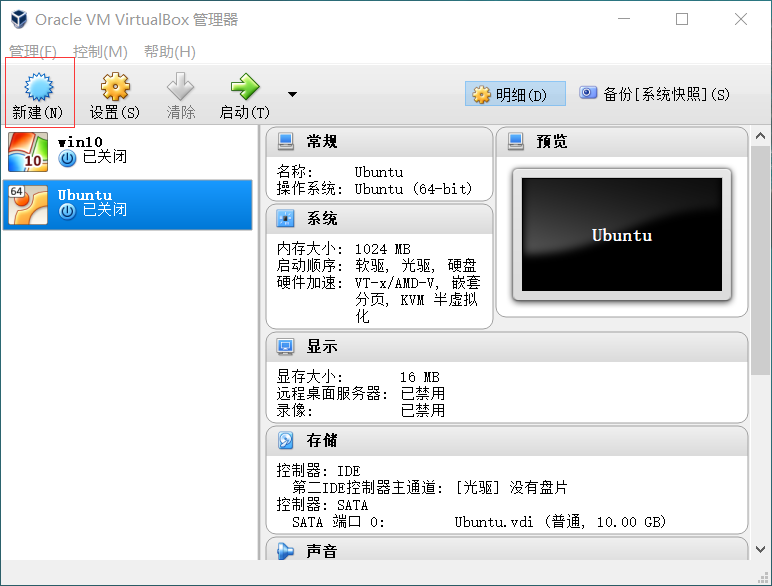
2. 輸入虛擬電腦的名稱,選擇系統的類型
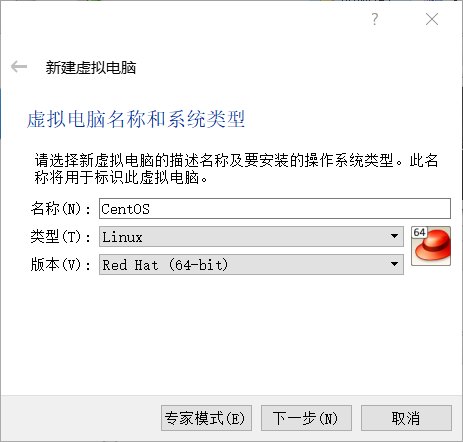
3. 點擊下一步,選擇分配給虛擬電腦的記憶體大小,這裡分配2G,記憶體大小的選擇不要超過真實機記憶體的一半大小。

4. 下一步,創建虛擬硬碟,選擇現在創建一個虛擬硬碟。
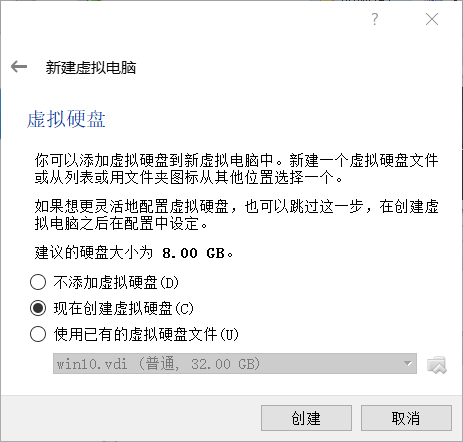
5. 選擇虛擬硬碟文件類型,選擇VDI。
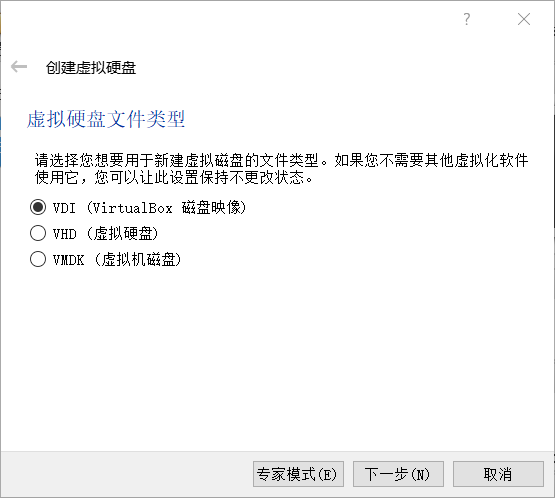
6. 選擇存儲在物理硬碟上的方式,有固定大小和動態分配。這裡選擇動態分配。

7. 選擇新建虛擬硬碟存放位置以及選擇硬碟大小,然後點擊創建
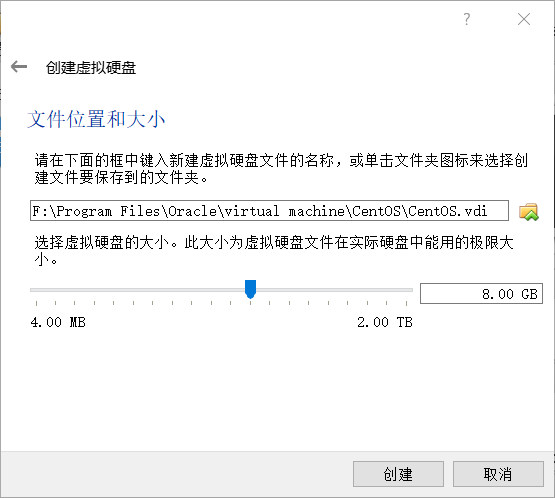
8. 現在虛擬電腦就創建好了,不過還不能啟動,還要做一些簡單的設置。點擊設置,在啟動順序選中光碟機,點擊右邊向上箭頭,將光碟機移動到第一位。

9. 選擇存儲,點擊沒有碟片,點擊右邊的光碟圖標,選擇之前下好的虛擬光碟文件。
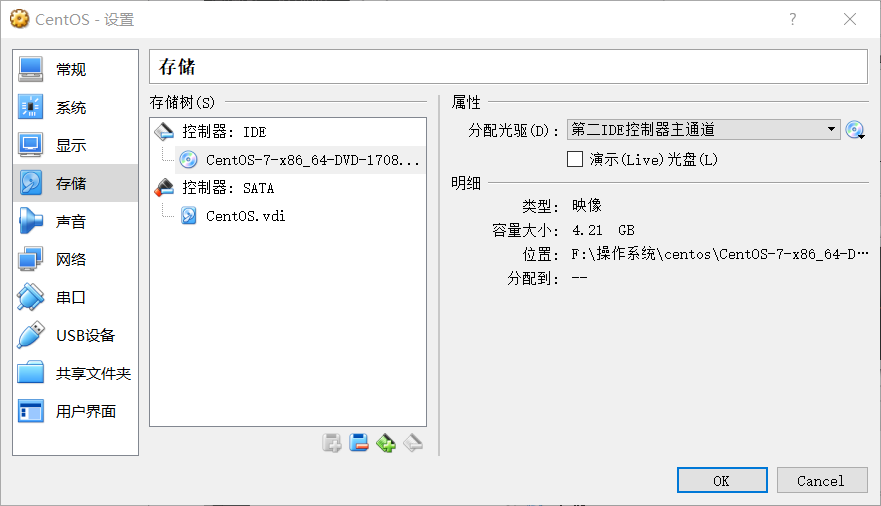
10. 在網路那欄選擇NAT。

11. 點擊啟動,滑鼠點擊進去,選擇第一個,選中是白色的。
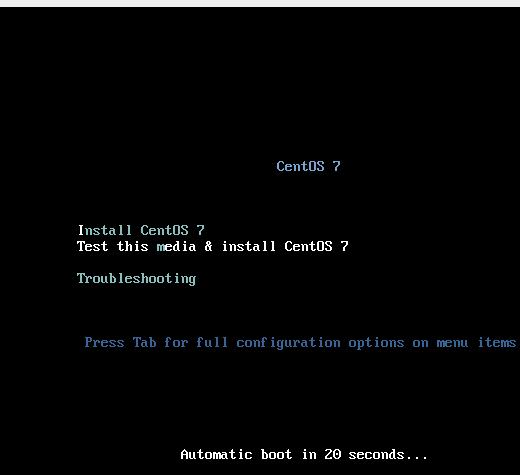
12. 選擇語言為中文

13. 選擇安裝位置,分區設置自動配置分區
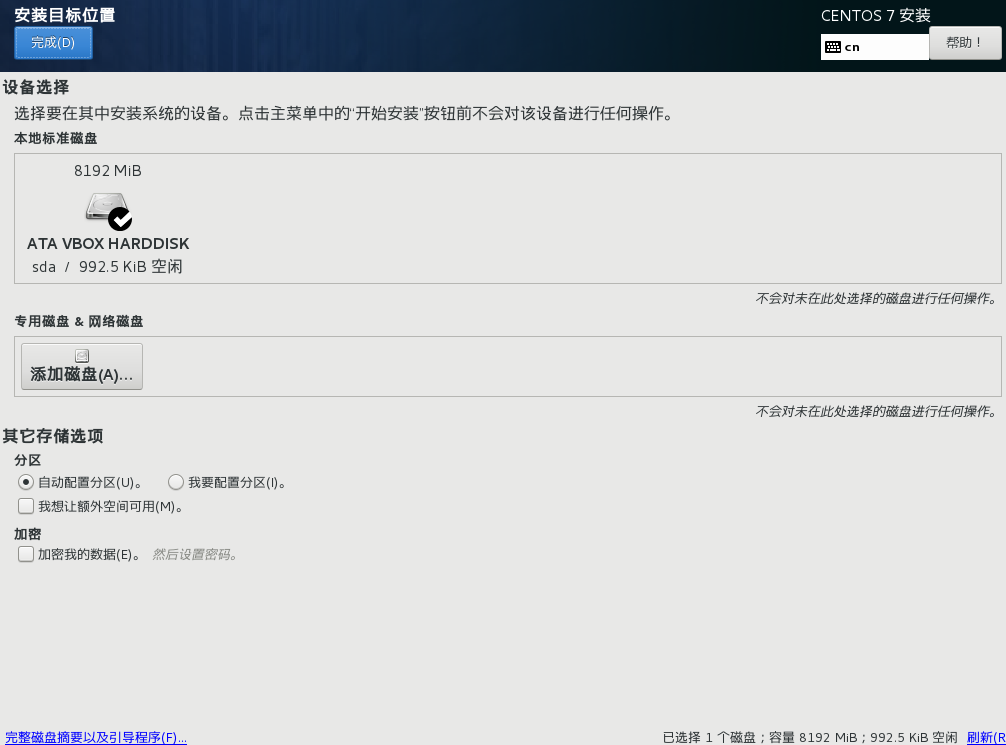
14. 在網路和主機名里打開網路,主機名可以修改,也可保持預設。

15. 點擊開始安裝
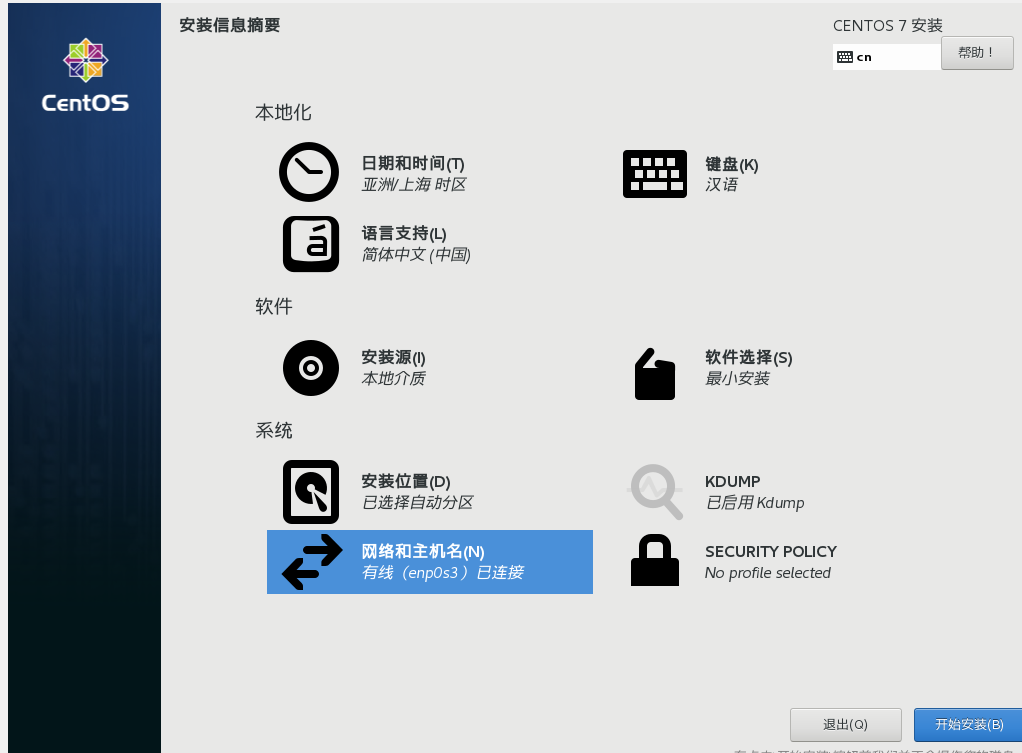
16. 設置密碼

17. 新手建議創建用戶來使用系統。
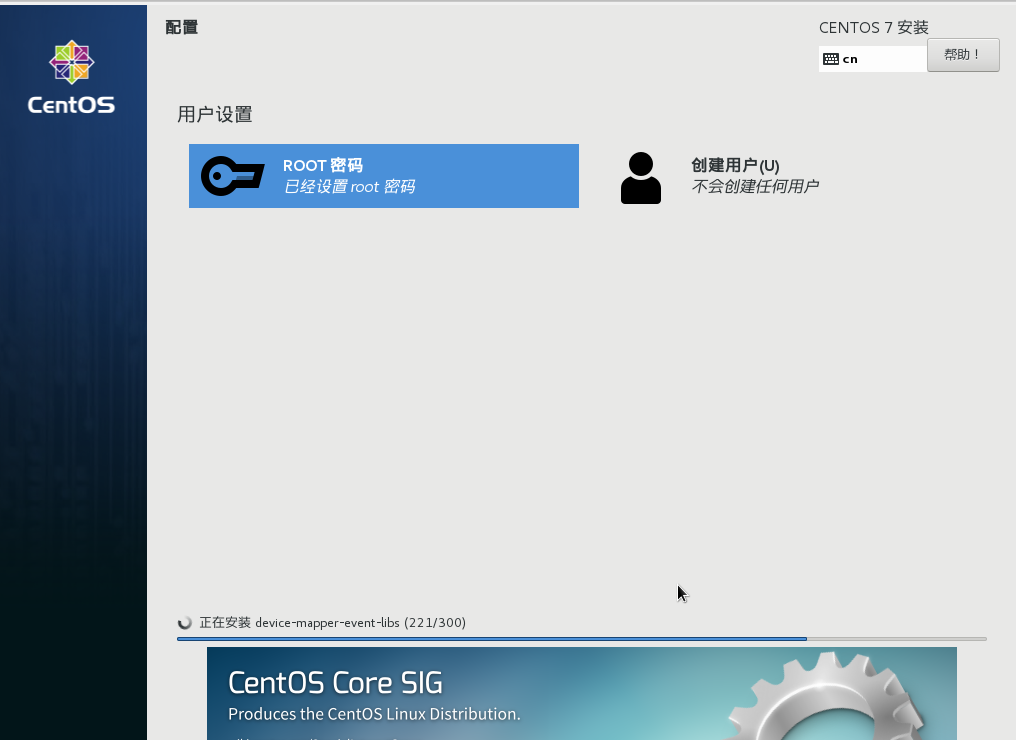
18. 安裝好後,點擊重啟,輸入密碼即可進入系統。